一、Python语言的特点
- 语法简洁:对初学者友好,实现相同功能,C语言可能需要100行代码,Python只需要1/5或1/10的代码量
- 跨平台:可以在Windows、MAC、Linux系统上使用
- 可扩展:可扩展C或java的代码
- 开放源代码:可学习一些大佬写的非常优秀的源码
- 类库丰富:比如图像识别,用Python语言,导入类库,只需要两三行代码就可实现
二、Python历史
- 1990年 Python诞生
- 2000年 Python 2.0诞生
- 2008年 Python 3.0诞生
现在我们在选择Python版本时通常选择Python3.x版本,因为现在一些主流的类库已经放弃对2.x的支持了
三、Python使用工具
- Python官方网站:https://www.python.org/
- ipython:https://www.ipython.org/(交互式的Python命令行解释器),可补全命令,提供输入直接输出
- jupyter notebook:https://jupyter-notebook.readthedocs.io/en/latest/实现网页编程
- sublime text:https://jupyter-notebook.readthedocs.io/en/latest/文本编辑器
- PYCharm:https://www.jetbrains.com/pycharm/集成开发工具
- Pip:https://pip.pypa.io/en/stable/installing/安装第三方库
四、Python环境的安装
-
打开Python官方网站:https://www.python.org/,选择需要的版本进行安装
64位下载Windows x86-64 executable installer 版本
32位下载Windows x86 executable installer 版本
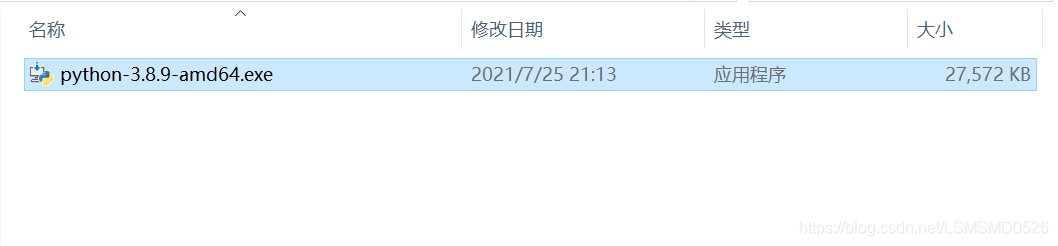
-
下载完成后双击运行安装包 ,一直next,直至安装完成 (安装时可以选择 add python 3.6 to path,添加环境变量)
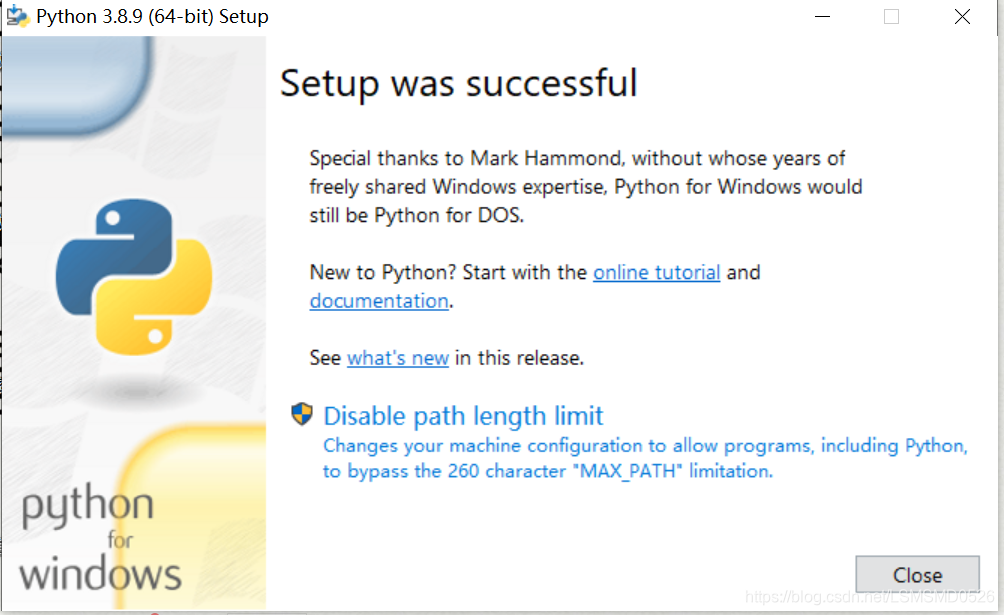
-
在cmd中插件Python是否安装成功(如果报错可能是环境变量没有添加,打开高级系统设置-环境变量设置下就行)

五、集成开发工具pycharm安装
- 打开pycharm官方网站:http://www.jetbrains.com/pycharm/或直接下载:https://download.jetbrains.8686c.com/python/pycharm-community-2017.3.4.exe
双击运行安装包,一路next,安装完成。
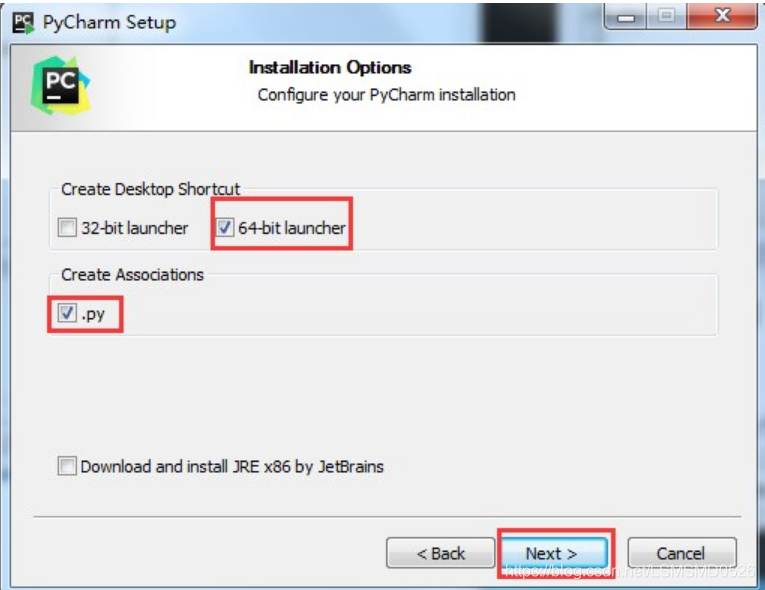


现在python环境就已经安装成功了
六、pycharm简单使用技巧
- 设置python文件的抬头,即新建一个python文件的时候,默认会添加如下的内容。
点击:File->setting->Editor->Code Style->File and Code Templates->Python Script输入如下内容:
其中: time 创建时间 author 作者 file 文件名

- 新建一个工程:File->New Project

- 新建一个python文件:在Project上面右键->New->Python File

- 快捷键

最后给大家看一个python运行的小栗子
